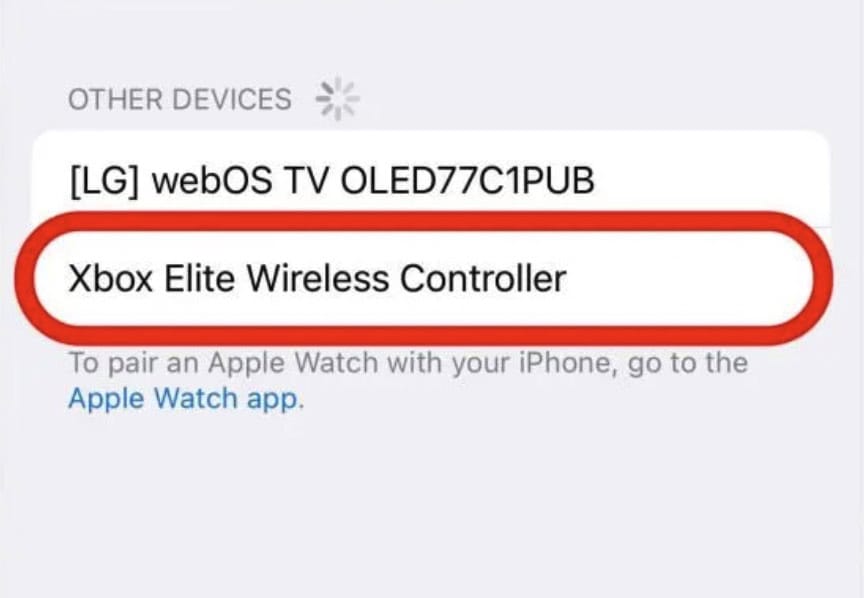隨著愈來愈多的模擬器出現在 App Store,這對遊戲愛好者來說無疑是個喜訊。然而,在手機上使用模擬器的一大挑戰是操作性,因為屏幕上的虛擬控制器始終無法與實體遊戲控制器相媲美。實際上,iOS/iPadOS/tvOS 都支援使用外接遊戲控制器,這可以大大改善遊戲體驗。

iOS 模擬器 GamePad 設定
iOS 有哪些遊戲模擬器?
哪些遊戲控制器獲Apple 支援?
如果你想在 iPhone/iPad 玩遊戲,Playstation、Switch、Xbox 遊戲控制器,而多數模擬器也能對應使用。以下是蘋果列出的一些支援型號:
- Switch Joy-Con
- PlayStation DualShock 4 無線控制器
- PlayStation 5 DualSense 無線控制器
- PlayStation 5 Dualsense Edge 無線控制器
- Xbox 藍牙無線控制器(機型 1708)
- Xbox 無線控制器 Series S
- Xbox 無線控制器 Series X
- Xbox Elite 無線控制器 Series 2
- Xbox Adaptive Controller
iOS 連接 Joy-Con 教學
1:關閉 Switch,再按 Joy-Con 的同步按鈕數秒,直到看到指示燈閃動,代表進入等待連線模式。

2:在 iPhone 進入設定內的藍牙,找到 Joy-Con(L) 或 Joy-Con(R),然後連接手制。
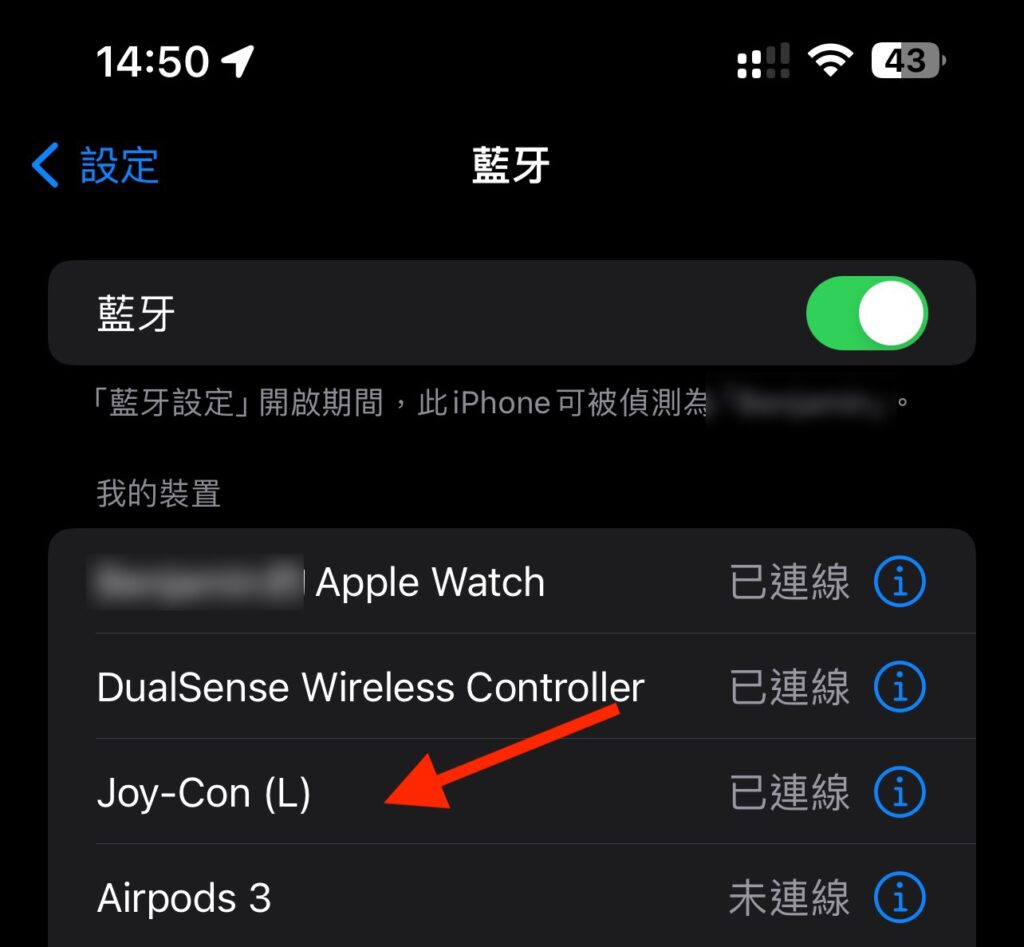
3:完成一組 Joy-Con 再對另一組進行連線即可。
iOS 連接 PlayStation 無線控制器教學
1:關閉 PlayStation,再取出無線控制器,同時按 PS 按鈕及 Create (或 Share)按鈕,直到光條開始閃爍。控制器現在處於配對模式。

2:在 iPhone 進入設定內的藍牙,找到 DualSense Wireless Controller 即可連線。
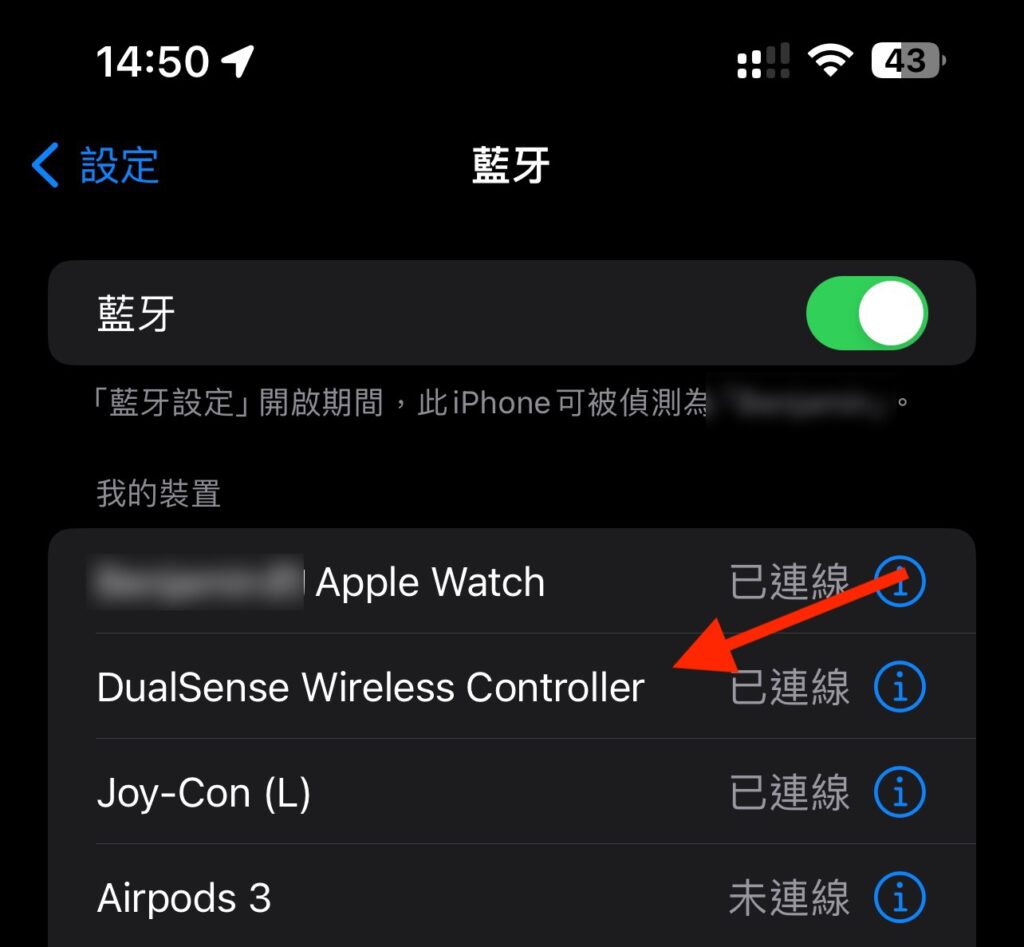
iOS 連接 Xbox 無線控制器教學
1:關閉 Xbox,再取出無線控制器,按 Xbox 按鈕來開啟控制器。

2:按住控制器的連線按鈕幾秒鐘,讓控制器進入配對模式。

3:在 iPhone 進入設定內的藍牙,找到 Xbox Wireless Controller 即可連線。